Premium-Fernseher werden intelligenter, aber auch komplexer. Um Ihnen zu helfen, die Besonderheiten der neuesten Smart-TVs von LG kennenzulernen, haben wir die Besonderheiten des LG E7 OLED (OLED65E7P), des neuesten Premium-Smart-TVs, das das Unternehmen derzeit anbietet, untersucht und katalogisiert. Da das LG E7 die Top-of-the-Line-Option des Unternehmens ist, sollten die Menüs und Funktionen repräsentativ für die gesamte LG Smart-TV-Reihe sein. (Die hier enthaltenen Ratschläge gelten auch für alle LG-Geräte mit WebOS 3.0 oder höher; aktuelle LG-Systeme verwenden WebOS 3.5.) Wenn Sie dabei sind, einen neuen LG-Smart-TV einzurichten, sollte diese Anleitung ein guter Ausgangspunkt sein.
Ersteinrichtung

Wenn Sie Ihren LG Smart TV zum ersten Mal einschalten, werden Sie durch einen Ersteinrichtungsprozess geführt.

Im ersten Schritt wird Ihre Fernbedienung automatisch mit dem Fernseher gekoppelt.
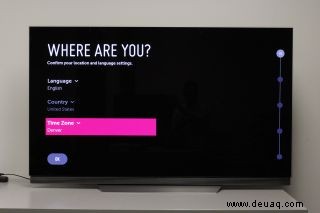
Als Nächstes wählen Sie Ihre Sprache und Zeitzone aus und richten den Fernseher für die Verwendung zu Hause ein.

Außerdem müssen Sie einigen rechtlichen Bestimmungen zustimmen:Zulassen, dass verbundene Dienste auf Cookies und Daten zugreifen, und Zulassen, dass die Sprachsteuerung von LG mit den verschiedenen von Ihnen installierten Apps und Diensten interagiert.
Wie man die Fernbedienung koppelt und einrichtet

Wenn Ihre Fernbedienung nicht automatisch gekoppelt wird oder erneut gekoppelt werden muss, müssen Sie einige zusätzliche Schritte ausführen. Halten Sie die Home- und die Zurück-Taste gleichzeitig gedrückt, während Sie die Fernbedienung auf den Fernseher richten. Nach 5 Sekunden sollte eine Warnung in der oberen rechten Ecke des Bildschirms Ihnen mitteilen, dass die Registrierung der Fernbedienung aufgehoben wurde.

Um die Fernbedienung erneut zu registrieren, richten Sie sie erneut auf das Display. Halten Sie nun die Home-Taste gedrückt. Sobald die Eingabeaufforderung auf dem Bildschirm Ihnen mitteilt, dass die Kopplung abgeschlossen ist, können Sie nach Belieben navigieren.
Anzeige optimieren

Um Ihr neues Fernsehgerät genau richtig hinzubekommen, sollten Sie das Display anpassen. Dazu gibt es zwei Möglichkeiten:über das Schnelleinstellungsmenü auf dem Startbildschirm oder über das separate Einstellungsmenü. Um auf das Schnelleinstellungsmenü zuzugreifen, gehen Sie zum Startbildschirm und navigieren Sie nach oben zum Zahnradsymbol in der oberen rechten Ecke des Bildschirms.

Im Schnelleinstellungsmenü ist das zweite Symbol von oben für die Bildmoduseinstellungen. Von hier aus können Sie durch die Anzeigevoreinstellungen des Fernsehers blättern:Standard, Lebhaft, Kino, Spiel, Sport, APS (Auto Power Save) und HDR-Effekt mit zwei Expertenmodi für helle und dunkle Räume. Im HDR-Effektmodus sehen Sie eine zweite Einstellung für die HDR-Effektstufe mit drei Optionen:Leicht, Mittel und Stark.
Es ist erwähnenswert, dass bei Fernsehern von LG der Energiesparmodus standardmäßig aktiviert ist, wodurch die Gesamthelligkeit des Displays eingeschränkt wird. Unabhängig davon, welchen Modus und welche Einstellungen Sie bevorzugen, sollten Sie den automatischen Energiesparmodus deaktivieren, um das beste Bild zu erhalten.

Eine Liste aller Anzeigeeinstellungen finden Sie im vollständigen Einstellungsmenü. Wählen Sie das untere Symbol im Schnelleinstellungsmenü; Die erste Option im angezeigten Menü ist für die vollständige Liste der Anzeigeeinstellungen. Zusätzlich zu den oben erwähnten voreingestellten Modi gibt es hier mehrere andere Einstellungen, darunter Rauschunterdrückung, Schwarzwert, Farbe und Farbton.
Während die meisten dieser Optionen selbsterklärend sind, sind andere nicht, wie TruMotion, das die Bildqualität für sich schnell bewegende Aktionen auf dem Bildschirm optimiert; Motion EyeCare, das die Bildschirmhelligkeit synchron mit der Bewegung auf dem Bildschirm anpasst, um eine Überanstrengung der Augen durch Blendung zu vermeiden; und Real Cinema, das die Bildwiederholfrequenz des Fernsehers auf 24 Bilder pro Sekunde anpasst, wodurch das, was Sie sich ansehen, eher wie im Kino aussieht.
Audio optimieren

Egal, ob Sie die eingebauten Lautsprecher des Fernsehers oder eine Soundbar verwenden, Sie werden Ihr Audioerlebnis optimieren wollen. Wie bei den Anzeigeeinstellungen können Sie dies über zwei Methoden tun. Die erste Methode besteht darin, auf die Audiooptionen im Schnelleinstellungsmenü zuzugreifen. Dies gibt Ihnen die Möglichkeit, durch die verschiedenen Tonausgabeoptionen zu blättern, einschließlich der internen Lautsprecher des Fernsehers, einer externen Soundbar, Bluetooth-Kopfhörern oder Kombinationen davon.

Die andere Methode besteht darin, in das vollständige Einstellungsmenü zu gehen, wo Ihnen eine detailliertere Steuerung angeboten wird. Auf diese Weise können Sie alles von den Tonmodi über die Synchronisierung von Dialogen bis hin zur Anzeige anpassen. Sie können auch andere Audiofunktionen ein- oder ausschalten, wie z. B. Dolby Atmos Surround Sound, den Smart Sound-Modus von LG oder das Magic Sound Tuning von LG, das das Mikrofon auf der Fernbedienung verwendet, um den Ton des Fernsehers von Ihrer Position aus zu hören und den Ton automatisch anzupassen am besten klingen, unabhängig davon, in welchem Raum Sie sich befinden.
Sprach- und Gestensteuerung

Sobald die Fernbedienung richtig gekoppelt ist, können Sie die Sprach- und Gestensteuerung einrichten. Um die Gestensteuerung zu aktivieren, richten Sie die Fernbedienung zunächst auf das Display und halten Sie die Caption-Taste gedrückt. In der oberen rechten Ecke des Displays sehen Sie eine Warnung, die Ihnen mitteilt, dass sich die Fernbedienung registriert, und sich dann ändert, um Ihnen mitzuteilen, dass sie abgeschlossen ist.
Sobald die Fernbedienung aktiviert ist, sehen Sie einen runden Cursor auf dem Display, den Sie manövrieren können, indem Sie auf die Fernbedienung zeigen und sie bewegen. Diese Methode bietet eine intuitivere Steuerung als das Navigieren durch Menüs mit den Richtungstasten auf der Fernbedienung, aber ob Sie dies bevorzugen, ist eine Frage des persönlichen Geschmacks.

Um die Sprachsteuerung zu aktivieren, halten Sie einfach die Mikrofontaste gedrückt, wodurch ein Suchfeld und eine Bildschirmtastatur angezeigt werden. Wenn neben dem Suchfeld ein hervorgehobenes Mikrofonsymbol angezeigt wird, ist das System bereit, damit Sie in das Mikrofon sprechen können. Mit der Sprachsteuerung können Sie nach Apps und Sendungen suchen sowie Einstellungen wie Displayhelligkeit und Audiolautstärke anpassen.
Mit dem Internet verbinden

Als Teil der Ersteinrichtung führt Sie der Fernseher durch den Prozess der Verbindung mit einem Netzwerk. Wählen Sie zunächst den geeigneten Verbindungstyp aus:kabelgebunden oder drahtlos.

Wenn Sie ein drahtloses Netzwerk auswählen, wählen Sie Ihren Netzwerknamen aus der Liste der verfügbaren Wi-Fi-Netzwerke aus.

Sie werden dann aufgefordert, das Passwort einzugeben. Klicken Sie als Nächstes auf Verbinden, um den Vorgang abzuschließen.

Sobald der Fernseher mit dem Netzwerk verbunden ist, zeigt LG Ihnen eine skurrile Grafik an, um Sie wissen zu lassen, dass Sie fertig sind.

Wenn Sie diesen Schritt überspringen oder Ihre Netzwerkeinstellungen aus irgendeinem Grund erneut aufrufen müssen, können Sie die Registerkarte „Netzwerk“ im Menü „Einstellungen“ öffnen, um die verfügbaren Netzwerke anzuzeigen, Verbindungen zu wechseln oder andere Einstellungen anzupassen.
Startbildschirm kennenlernen

Die primäre Schnittstelle für das Smart-TV-Betriebssystem (WebOS) von LG ist der Startbildschirm. Navigieren Sie dorthin, indem Sie einfach die Home-Taste auf der Fernbedienung drücken. Am unteren Rand des Bildschirms sehen Sie eine Reihe von Kacheln mit jeweils dem Logo einer App oder Funktion. (Sie können die Reihenfolge dieser Symbole ändern, was wir im nächsten Abschnitt besprechen werden.) In der oberen rechten Ecke befinden sich drei zusätzliche Symbole für Einstellungen, Eingänge und Musik, mit letzterem können Sie Musikdateien wiedergeben.

Scrollen Sie nach rechts, um Kacheln für einzelne Funktionen anzuzeigen, darunter das Benutzerhandbuch des Fernsehers und die Option für technische Fernunterstützung.
Apps hinzufügen, verschieben und entfernen

Um Apps zu Ihrem LG Smart TV hinzuzufügen, gehen Sie zum LG Content Store, der über eine eigene Registerkarte im Menüband des Startbildschirms verfügt. Dadurch wird der Content Store geöffnet, in dem Sie Apps nach Name, Beliebtheit oder Kategorie durchsuchen können.

Wenn Sie eine gewünschte App gefunden haben, klicken Sie auf die Schaltfläche „Installieren“, um diese App herunterzuladen und Ihrem Startmenü hinzuzufügen.

Sie können die Reihenfolge ändern, in der Apps im Startmenü angezeigt werden, indem Sie den Bearbeitungsmodus aufrufen. Um in den Bearbeitungsmodus zu gelangen, scrollen Sie im Menüband ganz nach rechts und wählen Sie die Registerkarte mit dem Stiftsymbol aus.

Sobald Sie sich im Bearbeitungsmodus befinden, können Sie Apps verschieben oder löschen. Wenn Sie eine App auswählen, können Sie ihre Position nach links oder rechts verschieben. Wenn Sie nach oben drücken, um das X-Symbol auszuwählen, können Sie die App vollständig löschen.
Melden Sie sich bei Streaming-Apps an

Es gibt mehrere Streaming-Apps, die Sie möglicherweise auf Ihrem Smart-TV installieren möchten, von Netflix und HBO Go bis hin zu Spotify und Pandora. Sobald Sie alle Streaming-Apps installiert haben, die Sie verwenden möchten, müssen Sie sich bei jeder einzeln anmelden. Wir haben in unserem Beispiel Netflix verwendet, und obwohl jede App ihren eigenen Anmeldeprozess und ihre eigene Bildschirmtastatur hat, ist der Gesamtprozess derselbe.

Öffnen Sie die App und Sie werden aufgefordert, sich entweder für ein neues Konto anzumelden oder sich bei einem bestehenden anzumelden. Wenn Sie die App bereits auf anderen Geräten verwenden, melden Sie sich einfach bei Ihrem bestehenden Konto an. Geben Sie als Nächstes über die Bildschirmtastatur die mit dem Konto verknüpfte E-Mail-Adresse ein. Sobald Sie dies getan haben, fragt der Bildschirm nach Ihrem Passwort, das Sie erneut über die Bildschirmtastatur eingeben. Sobald Sie diesen Schritt abgeschlossen haben, sind Sie bei diesem Dienst angemeldet.
Richten Sie Over-the-Air-Kanäle ein
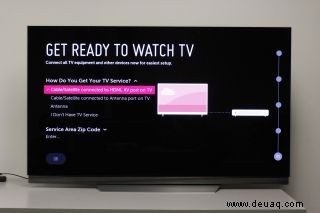
Als Teil der Einrichtung des Fernsehers werden Sie gefragt, welche Art von Quellen für Live-TV verwendet werden, mit Optionen für Kabel, Satellit und Antenne. Wählen Sie die entsprechenden Quellen für Ihr Setup aus und geben Sie die Postleitzahl für Ihr Gebiet ein.

Sobald Sie die vorbereitenden Schritte abgeschlossen haben, müssen Sie Ihre Antenne an den Koaxialanschluss auf der Rückseite des Fernsehers anschließen. Klicken Sie auf Start, um mit der Sendereinstellung zu beginnen.

Unabhängig davon, welche primäre Quelle Sie auswählen, prüft der Tuning-Vorgang alle Quellen, einschließlich digitaler und analoger Antennensignale und dann digitaler und analoger Kabelsignale.

Sobald Sie nach Kanälen gesucht haben, werden Sie auf Live-TV umgeschaltet. Kanäle werden in der oberen linken Ecke des Displays angezeigt.

Rufen Sie zum Bearbeiten Ihrer Kanalaufstellung den Startbildschirm auf. Wählen Sie dann das Einstellungssymbol oben rechts auf dem Bildschirm. Navigieren Sie nach dem Öffnen des Schnelleinstellungsmenüs zur unteren Option, um alle Einstellungen auszuwählen und das vollständige Einstellungsmenü zu öffnen. Navigieren Sie im vollständigen Einstellungsmenü zu Kanälen und suchen Sie den Kanal-Manager.
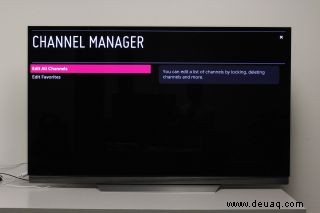
Im Kanal-Manager können Sie Kanäle bearbeiten, Favoriten festlegen und die Kindersicherung verwalten. Um Kanäle zu entfernen, gehen Sie zur Option Kanäle bearbeiten und wählen Sie die Kanalquelle (Antenne oder Kabel) oder wählen Sie Alle, um jeden verfügbaren Kanal zu bearbeiten.
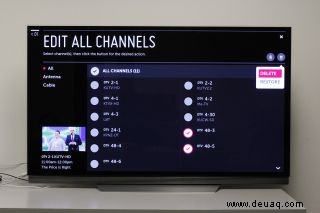
Dadurch wird Ihnen eine Liste der verfügbaren Kanäle mit auswählbaren Schaltern daneben angezeigt. Sie haben die Möglichkeit, jeden Kanal zu löschen oder zu sperren.
Geräte verbinden (Blu-ray-Player, Spielekonsole usw.)

Das Anschließen eines neuen Geräts sollte einfach eine Frage des Einsteckens in den richtigen Anschluss sein. Dies sollte der Fall sein, egal ob es sich um einen Blu-ray-Player, eine Spielkonsole oder ein anderes Gerät handelt.

Wenn kein Signal erkannt wird, werden Sie gefragt, ob Sie erneut scannen möchten. Drücken Sie Ja, und wenn das Gerät eingeschaltet und richtig angeschlossen ist, sollte es am Ende des erneuten Scanvorgangs eine Verbindung herstellen.

Wenn das aus irgendeinem Grund nicht funktioniert oder Sie ein Gerät manuell entfernen müssen, können Sie zum Menü Eingänge gehen, das sich in der oberen rechten Ecke des Startbildschirms neben der Schaltfläche Einstellungen befindet. Scrollen Sie zum Ende der Liste, um das vollständige Menü zu öffnen. Von dieser Schnittstelle aus können Sie aktive und inaktive Eingaben sehen, erneut nach Geräten suchen und sogar Eingaben neu benennen.
Koppeln von Bluetooth-Geräten (Lautsprecher, Kopfhörer usw.)

Sie können den Fernseher auch mit Bluetooth-Kopfhörern oder -Lautsprechern koppeln. Der Vorgang unterscheidet sich nicht wesentlich vom Koppeln dieser Audiogeräte mit einem Telefon, obwohl Sie die Fernbedienung verwenden müssen, um durch die Menüs zu navigieren.
Öffnen Sie zunächst das Schnelleinstellungsmenü auf dem Startbildschirm und navigieren Sie nach unten zu den Audiooptionen. Wählen Sie die Option LG Sound Sync/Bluetooth und dann Geräteauswahl, um den entsprechenden Teil des Einstellungsmenüs zu öffnen.

Aktivieren Sie als Nächstes den Kopplungsmodus auf Ihrem Audiogerät, als würden Sie es mit einem Telefon koppeln. Wenn das Gerät nicht in der Liste der verfügbaren Bluetooth-Geräte angezeigt wird, drücken Sie Suchen, um erneut nach weiteren Bluetooth-Geräten zu suchen.

Sobald das Bluetooth-Gerät gefunden wurde, wird es in der Liste der verfügbaren Geräte angezeigt.

Wählen Sie das Gerät aus, um mit der Kopplung zu beginnen, und in ein oder zwei Momenten hören Sie über Ihre Kopfhörer.
Mobile Übertragung/Spiegelung einrichten
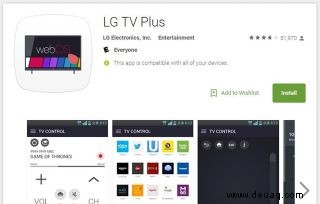
Das Spiegeln von Inhalten von einem Telefon oder Tablet auf den Smart-TV erfolgt über die TV Plus-App von LG (verfügbar für Android und iOS (öffnet in neuem Tab)). Mit dieser App können Sie Ihre Fotos, Videos und Musik zwischen Ihren Geräten und Ihrem Smart-TV teilen oder den Bildschirm spiegeln, um andere Inhalte zu teilen. Diese App hat auch eine Fernbedienungsfunktion, mit der Sie den Fernseher bedienen und durch die Smart Hub-Menüs von Ihrem Telefon oder Tablet aus navigieren können.

Sobald Sie die App auf Ihrem Smartphone oder Tablet installiert und gestartet haben, werden Sie aufgefordert, sich mit demselben Netzwerk wie der Fernseher zu verbinden. Die App fordert Sie dann auf, den Fernseher aus einer Liste von Geräten auszuwählen, die Sie zum Teilen verbinden möchten.
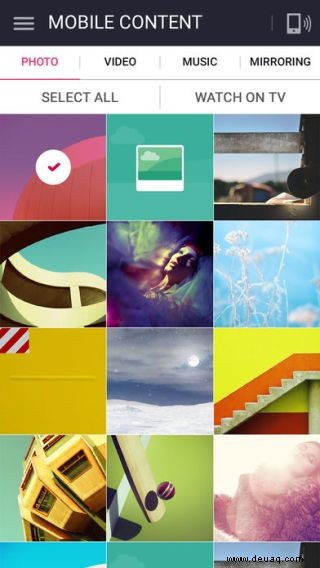
Auf dem Fernseher werden Sie aufgefordert, die Freigabe zuzulassen, also wählen Sie Ja mit der Fernbedienung des Fernsehers. Sobald Ihr Gerät und der Fernseher gekoppelt sind, wählen Sie einfach die Fotos, Filme oder Musik von Ihrem Telefon aus, indem Sie entweder das Bildschirmmenü des Fernsehers oder das Bildschirmmenü Ihres Geräts verwenden. Sie können auch Spiegeln auswählen, um die Anzeige Ihres Geräts auf dem Fernseher zu duplizieren.
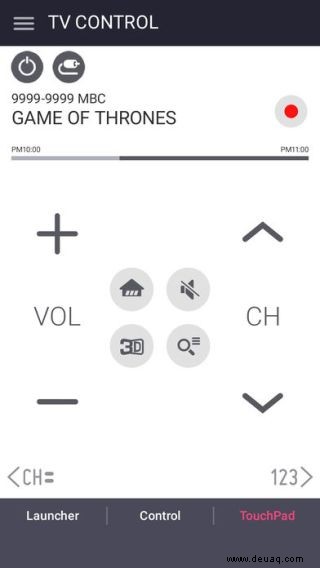
Sie können das Telefon oder Tablet auch als Fernbedienung für den Fernseher verwenden, wobei alle Funktionen der LG Magic Remote über den Touchscreen verfügbar sind.
- Beste intelligente Lautsprecher
- 19 Alexa-Tricks und Ostereier, die Ihre Familie lieben wird
- Die besten Produkte, die mit Amazon Alexa funktionieren